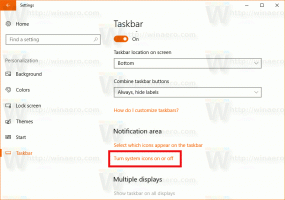როგორ შევცვალოთ Windows Defender განახლების სიხშირე
თუ თქვენ ხართ Windows 8.1-ის მომხმარებელი და კმაყოფილი ხართ მისი ნაგულისხმევი ანტივირუსული დაცვით, რომელსაც უზრუნველყოფს Windows Defender, შემდეგ შეგიძლიათ შეცვალოთ მისი განახლების სიხშირე, რომ მიიღოთ განახლებული უსაფრთხოების ხელმოწერები უფრო სწრაფად. ნაგულისხმევად, Windows Defender განაახლებს მათ დღეში ერთხელ. ამ ქცევის შესაცვლელად მარტივი გზა არსებობს.
გაუშვით File Explorer და დააწკაპუნეთ მარჯვენა ღილაკით This PC პუნქტზე. მისი კონტექსტური მენიუდან აირჩიეთ "მართვა".
შემდეგი ფანჯარა გამოჩნდება:
აირჩიეთ დავალების განრიგი მარცხენა მხარეს და დააწკაპუნეთ შექმენით ძირითადი დავალება მარჯვნივ. თქვენ ნახავთ ამ ოსტატის ფანჯარას:
ჩაწერეთ სასურველი სახელი და დააჭირეთ შემდეგი.
Დააყენე ყოველდღიური ვარიანტი, როგორც ამოცანის გამომწვევი მნიშვნელობა.
დააჭირეთ ღილაკს შემდეგი.
შემდეგ გვერდზე შეგიძლიათ დააყენოთ სასურველი დრო, როდის დაიწყება განახლება.
კვლავ დააჭირეთ ღილაკს შემდეგი.
"მოქმედების" გვერდზე დააყენეთ ვარიანტი "პროგრამის დაწყება" და დააჭირეთ "შემდეგი".
ეკრანზე გამოჩნდება პროგრამის დაწყება გვერდი. მიუთითეთ შემდეგი აპლიკაცია, როგორც "პროგრამა/სკრიპტი" მნიშვნელობა:
C:\Program Files\Windows Defender\MpCmdRun.exe
ეს არის ბრძანების ხაზის ინსტრუმენტი Windows Defender-ის ქცევის გასაკონტროლებლად.
დააკონკრეტეთ -ხელმოწერის განახლება როგორც ბრძანების ხაზის არგუმენტი:
ეს აიძულებს დამცველის ხელმოწერების განახლებას.
დააჭირეთ ღილაკს შემდეგი. ბოლო გვერდზე იხილავთ "თვისებების დიალოგის გახსნა..." ჩამრთველ ველს. მონიშნეთ და დააწკაპუნეთ Finish.
ამოცანის თვისებების დიალოგში გადადით Triggers ჩანართზე და შეცვალეთ ტრიგერი. შეამოწმეთ ვარიანტი "გაიმეორეთ დავალება ყველა". დააყენეთ სიხშირე საათებში ხელმოწერების განახლებისთვის თქვენთვის სასურველ მნიშვნელობამდე. შემდეგ მაგალითში, მე დავაყენე განახლება ყოველ 5 საათში ერთხელ:
Ის არის! ამ ხრიკის კიდევ ერთი დადებითი ეფექტი არის ის, რომ თქვენ მიიღებთ განახლებულ ხელმოწერებს მაშინაც კი, თუ გამორთული გაქვთ Windows Update. ეს ხრიკი Windows 8-შიც იმუშავებს.
Მხარი დაგვიჭირეთ
Winaero დიდად ეყრდნობა თქვენს მხარდაჭერას. თქვენ შეგიძლიათ დაეხმაროთ საიტს თქვენთვის საინტერესო და სასარგებლო შინაარსისა და პროგრამული უზრუნველყოფის მოწოდებაში ამ ვარიანტების გამოყენებით:
თუ მოგწონთ ეს სტატია, გთხოვთ გააზიაროთ იგი ქვემოთ მოცემული ღილაკების გამოყენებით. ეს თქვენგან ბევრს არ წაგართმევთ, მაგრამ ეს დაგვეხმარება ზრდაში. Გმადლობთ მხარდაჭერისთვის!